ვენის დიაგრამის შედგენის 2 მარტივი გზა Google Docs-ში
Miscellanea / / April 02, 2023
ტრადიციული დიაგრამებისგან განსხვავებით, ვენის დიაგრამები იყენებენ გადახურულ წრეებს ან ოვალებს, რათა აჩვენონ კავშირი ან ურთიერთობა საგნების ჯგუფს შორის. როგორც წესი, მათემატიკასთან დაკავშირებულს, ეს ასევე დაგეხმარებათ მონაცემთა ნაკრების უფრო ადვილად გასაგებად. მაგრამ არის თუ არა გზა ვენის დიაგრამის შესაქმნელად Google Docs-ში? წაიკითხეთ ამის გასარკვევად.
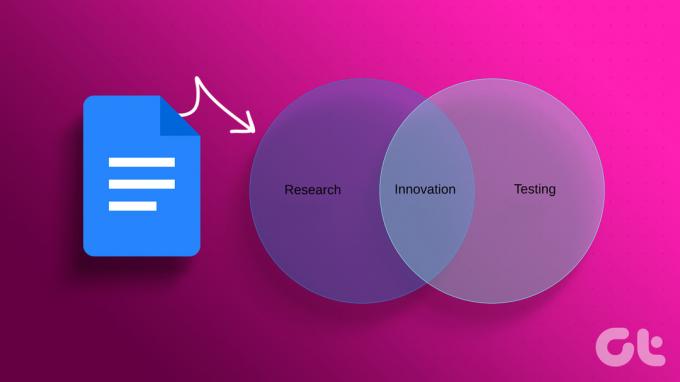
როგორც ყოველთვის, სანდო Drawing ინსტრუმენტი გამოდგება ნებისმიერი ფიგურასთან დაკავშირებული დიაგრამის შექმნისას. ამის გამოყენებით, თქვენ შეგიძლიათ მარტივად შექმნათ, გადაატრიალოთ და მოატრიალოთ სურათები Google Docs-ში. მაგრამ არსებობს ვენის დიაგრამების გაკეთების უფრო მარტივი გზა გაფართოებების გამოყენებით. მოდით გაჩვენოთ ორივე გზა.
Შენიშვნა: დაწყებამდე დარწმუნდით, რომ შესული ხართ თქვენს Google ანგარიშში.
Drawing ინსტრუმენტი არის Google Docs-ის მარტივი, მაგრამ ეფექტური ფუნქცია. ამის გამოყენებით, თქვენ შეგიძლიათ მარტივად გააკეთოთ ვენის დიაგრამა Google Docs-ში. დიაგრამაზე ტექსტის დამატებაც კი შეგიძლიათ. მიჰყევით ქვემოთ მოცემულ ნაბიჯებს.
Ნაბიჯი 1: გახსენით Google Docs.
გახსენით Google Docs Desktop
ნაბიჯი 2: მენიუს ზოლიდან დააწკაპუნეთ ჩასმა > ნახაზი > აირჩიეთ ახალი. ეს გაიხსნება ნახაზის ფანჯარა.

ნაბიჯი 3: აქ დააწკაპუნეთ Shape-ზე. შემდეგ გადადით Shapes-ზე და დააწკაპუნეთ Oval-ზე.

ნაბიჯი 4: ახლა გამოიყენეთ კურსორი თქვენი უპირატესობის მიხედვით ოვალური ფორმის შესაქმნელად.
ნაბიჯი 5: Google Docs-ში ფიგურები წინასწარ შევსებულია ფონის ფერით. ამის მოსაშორებლად, აირჩიეთ ფორმა და დააწკაპუნეთ საღებავის თაიგულის ხატულაზე.
ნაბიჯი 6: შემდეგ დააჭირეთ გამჭვირვალე.

ნაბიჯი 7: ახლა დააკოპირეთ და ჩასვით არსებული ფორმა:
- Windows-ზე: დააწკაპუნეთ Control + C დასაკოპირებლად და Control + V ჩასასმელად.
- Mac-ზე: დააწკაპუნეთ Command + C კოპირებისთვის და Command + V ჩასასმელად.
ნაბიჯი 8: ახლა, გამოიყენეთ კურსორი, რათა მოაწყოთ ფორმა, როგორც საჭიროა. თქვენ ასევე შეგიძლიათ გამოიყენოთ წითელი ბადეები თქვენი ფორმის მოსაწყობად.

ნაბიჯი 9: ახლა, დააწკაპუნეთ ტექსტის ყუთის ხატულაზე, რათა ჩასვათ ტექსტი თქვენს ვენის დიაგრამაში.

ნაბიჯი 10: გამოიყენეთ მაუსის კურსორი დიაგრამის ფორმებში ტექსტური ყუთის შესაქმნელად.
ნაბიჯი 11: დააჭირეთ ტექსტის ველს. მას შემდეგ რაც არჩეულია, დაიწყეთ აკრეფა. გაიმეორეთ ეს პროცესი ყველა ფორმისთვის.
რჩევა: შეამოწმეთ ჩვენი სახელმძღვანელო, რომ მეტი იცოდეთ ტექსტური ყუთის დამატება Google Docs-ში.
ნაბიჯი 12: დასრულების შემდეგ დააჭირეთ ღილაკს "შენახვა და დახურვა".
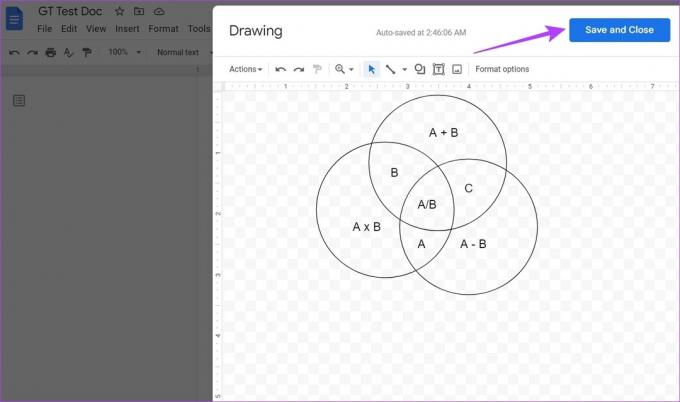
ეს შეიტანს ვენის დიაგრამას დოკუმენტში. თუ გსურთ დამატებითი ცვლილებების შეტანა, დააწკაპუნეთ სადმე ვენის დიაგრამაზე და როგორც კი გამოჩნდება რედაქტირების ვარიანტი, დააწკაპუნეთ მასზე. ეს ხელახლა გაიხსნება ნახაზის ფანჯარა.
2. ჩადეთ ვენის დიაგრამა Google Docs-ში დანამატების გამოყენებით
გარდა ვენის დიაგრამების ხელით შექმნისა, თქვენ ასევე შეგიძლიათ გამოიყენოთ შაბლონები და დააკონფიგურიროთ ისინი თქვენი მოთხოვნების შესაბამისად. მიუხედავად იმისა, რომ ვენის დიაგრამის შაბლონები არ არის ხელმისაწვდომი Google Docs-ში, თქვენ შეგიძლიათ გამოიყენოთ დანამატები, როგორიცაა Lucidchart და Cacoo მათზე წვდომისთვის.
ჩვენ დავყავით ნაბიჯები სამ ნაწილად. პირველ რიგში ვისაუბრებთ იმაზე, თუ როგორ უნდა მიიღოთ Lucidchart ან Cacoo დანამატი, რასაც მოჰყვება Lucidchart და Cacoo-ს გამოყენების ნაბიჯები. თუ უკვე იცით, როგორ მიიღოთ დანამატი, შეგიძლიათ გადახვიდეთ მეორე განყოფილებაზე.
1. ჩამოტვირთეთ დანამატები Google Docs-ში
Ნაბიჯი 1: გახსენით შესაბამისი ფაილი Google Docs-ში და დააწკაპუნეთ გაფართოებებზე.
ნაბიჯი 2: შემდეგ გადადით დანამატებზე და დააწკაპუნეთ „დამატებების მიღებაზე“.
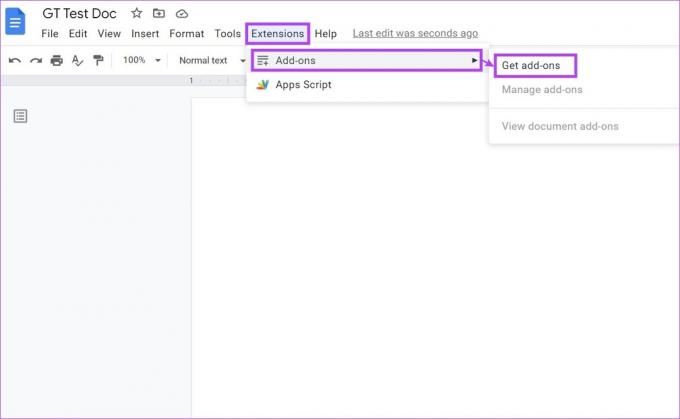
ნაბიჯი 3: აქ შეგიძლიათ ან დააჭიროთ საძიებო ზოლს Lucidchart დანამატის მოსაძებნად, ან, თუ ის ჩანს მთავარ გვერდზე, დააწკაპუნეთ მასზე.

ნაბიჯი 4: შემდეგ დააწკაპუნეთ ინსტალაციაზე.
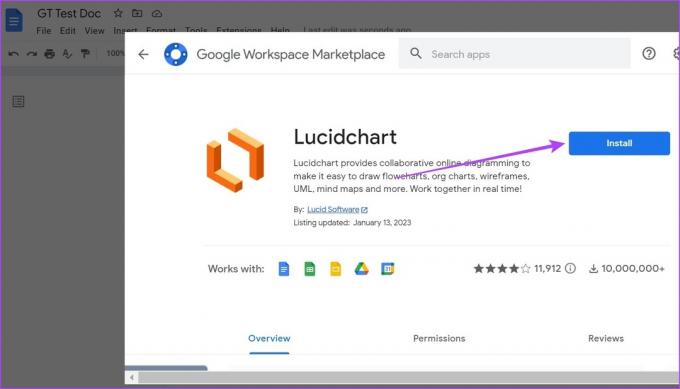
ნაბიჯი 5: დააწკაპუნეთ გაგრძელებაზე და მიჰყევით ეკრანზე მითითებებს დანამატის დასაყენებლად.

ახლა, მიჰყევით ზემოთ მოცემულ ნაბიჯებს, რომ დააინსტალიროთ Cacoo დანამატიც. მას შემდეგ, რაც დანამატი დაინსტალირდება, დროა გადავამოწმოთ იგი. მიჰყევით ქვემოთ მოცემულ ნაბიჯებს ამის გასაკეთებლად.
2. გამოიყენეთ Lucidchart დანამატი ვენის დიაგრამის შესაქმნელად
მას შემდეგ რაც დანამატი დაემატება, ის ავტომატურად გამოჩნდება დოკუმენტების გვერდითი პანელის მენიუში. აი, როგორ უნდა მოიქცეთ.
Შენიშვნა: გაგრძელებამდე დარწმუნდით, რომ შესული ხართ თქვენს Lucidchart ანგარიშში.
Ნაბიჯი 1: Lucidchart დანამატზე წვდომისთვის დააწკაპუნეთ ისარს გვერდითი პანელის გასაშლელად.
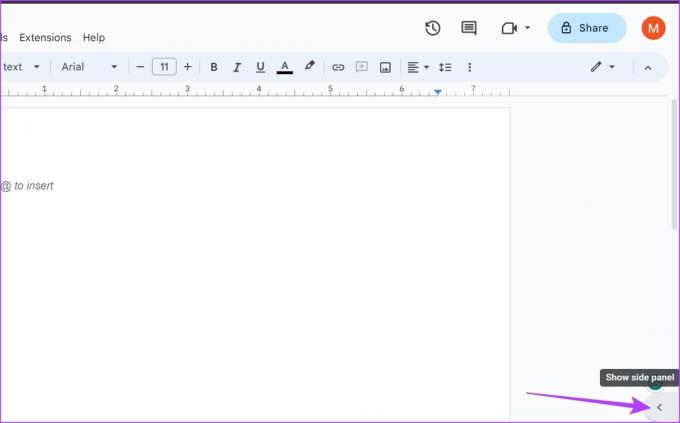
ნაბიჯი 2: შემდეგ დააწკაპუნეთ Lucidchart ხატულაზე.

ნაბიჯი 3: ეს გახსნის Lucidchart-ს გვერდითა პანელში. თქვენ შეგიძლიათ გამოიყენოთ ეს ხელსაწყოები ვენის დიაგრამის შესაქმნელად.
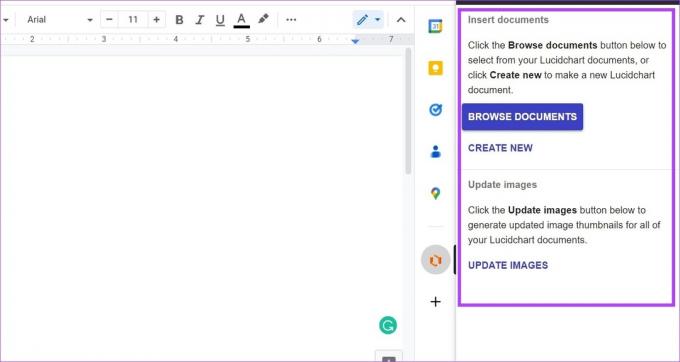
ნაბიჯი 4: თქვენ ასევე შეგიძლიათ დააწკაპუნოთ სამი წერტილის ხატულაზე, რათა შეხვიდეთ მენიუს დამატებით ხატებზე.
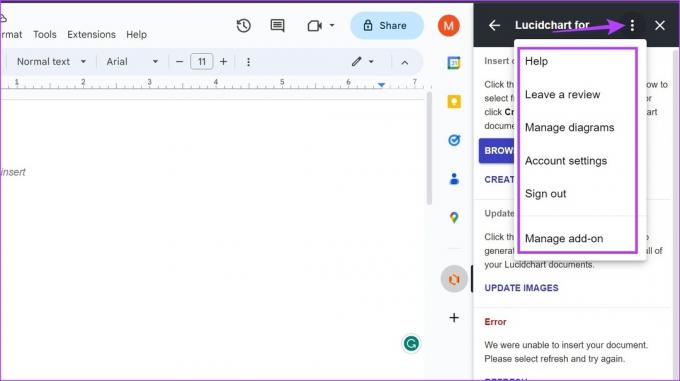
ხელმისაწვდომი შაბლონების გამოყენებით, თქვენ შეგიძლიათ მარტივად ჩადოთ ვენის დიაგრამა Google Docs-ში. თუ უფასო გეგმაზე ხართ, შესაძლოა გარკვეული შეზღუდვები იყოს გამოყენებული. სრული წვდომისთვის, ასევე შეგიძლიათ გამოიწეროთ მათი გეგმები.
3. გამოიყენეთ კაკუ დიაგრამები
Ნაბიჯი 1: მას შემდეგ რაც დაასრულებთ Cacoo Diagrams დანამატის დამატებას ზემოთ აღნიშნული ნაბიჯების გამოყენებით, დააწკაპუნეთ გაფართოებებზე.
ნაბიჯი 2: შემდეგ გადადით Cacoo Diagrams-ზე და დააწკაპუნეთ ჩასმა დიაგრამაზე. ეს გახსნის Cacoo Diagrams-ის გვერდით პანელს.

ნაბიჯი 3: აქ დააჭირეთ დაწყებას. ეს გაიხსნება ცალკე ფანჯარა.
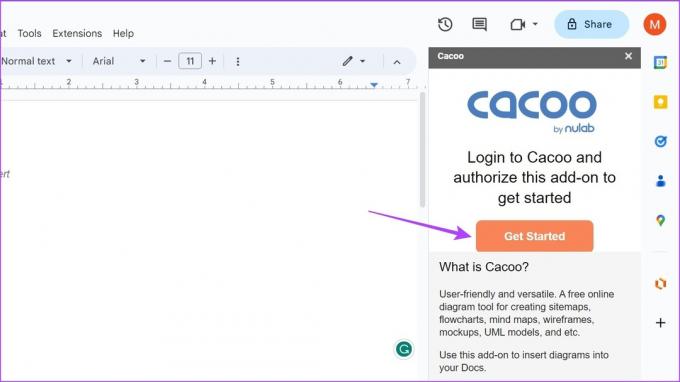
ნაბიჯი 4: შედით თქვენს Cacoo Diagrams-ში და შემდეგ დააწკაპუნეთ ავტორიზაციაზე თქვენი დანამატის Docs-თან დასაკავშირებლად.

ნაბიჯი 5: თუ ამჟამად არ გაქვთ რაიმე დოკუმენტი Cacoo Diagrams-ში, დააწკაპუნეთ „დიაგრამის შექმნაზე“. ეს გახსნის Cacoo Diagrams-ს ცალკე ფანჯარაში.
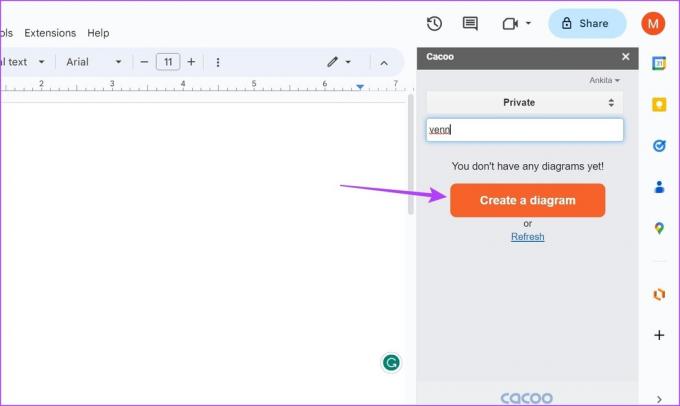
ნაბიჯი 6: აქ შეგიძლიათ გამოიყენოთ სხვადასხვა შაბლონები ვენის დიაგრამის შესაქმნელად და დოკუმენტის შესანახად.

ნაბიჯი 7: შემდეგ, დაუბრუნდით Google Docs-ს და დააწკაპუნეთ განახლებაზე. თქვენი ახლახან შენახული დიაგრამის დოკუმენტი აქ გამოჩნდება.
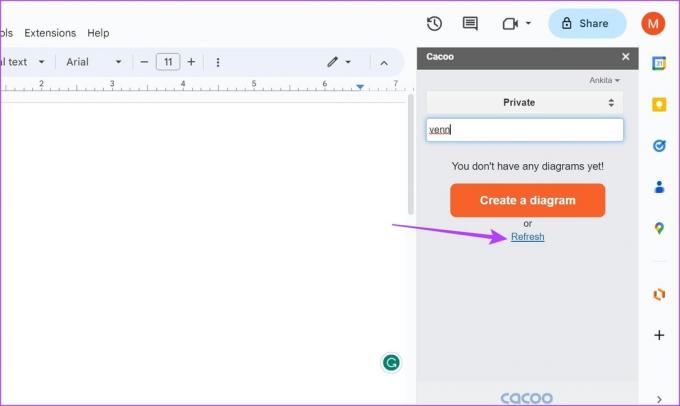
ამის შემდეგ შეგიძლიათ ჩასვათ ეს დიაგრამა Google Docs-ში ვენის დიაგრამის შესაქმნელად.
ხშირად დასმული კითხვები ვენის დიაგრამების შედგენის შესახებ Google Docs-ში
არა, სამწუხაროდ, თქვენ ჯერ კიდევ არ შეგიძლიათ გამოიყენოთ Google Docs მობილური აპი ვენის დიაგრამის შესაქმნელად.
Დიახ, შეგიძლია დაამატეთ დიაგრამა Google Docs-ში ხატვის ხელსაწყოს გამოყენებით. გარდა ამისა, თქვენ შეგიძლიათ გამოიყენოთ Lucidchart-ის დანამატი Google Docs-ში flowchart-ის ჩასართავად.
ვენის დიაგრამის ჩასმა Docs-ში
მიუხედავად იმისა, რომ Google Docs, რა თქმა უნდა, თამაშის შემცვლელია, ზოგიერთი ფუნქციისთვის მშობლიური ხელსაწყოების ნაკლებობა მაინც იმედგაცრუების წყაროა. ვიმედოვნებთ, რომ ჩვენი სტატია დაგეხმარებათ მარტივად შეადგინოთ ვენის დიაგრამა Google Docs-ში. თქვენ ასევე შეგიძლიათ ნახოთ როგორ მოვატრიალოთ სურათი Google Docs-ში.
ბოლოს განახლდა 2023 წლის 20 მარტს
ზემოთ მოყვანილი სტატია შეიძლება შეიცავდეს შვილობილი ბმულებს, რომლებიც დაგეხმარებათ Guiding Tech-ის მხარდაჭერაში. თუმცა, ეს არ იმოქმედებს ჩვენს სარედაქციო მთლიანობაზე. შინაარსი რჩება მიუკერძოებელი და ავთენტური.



